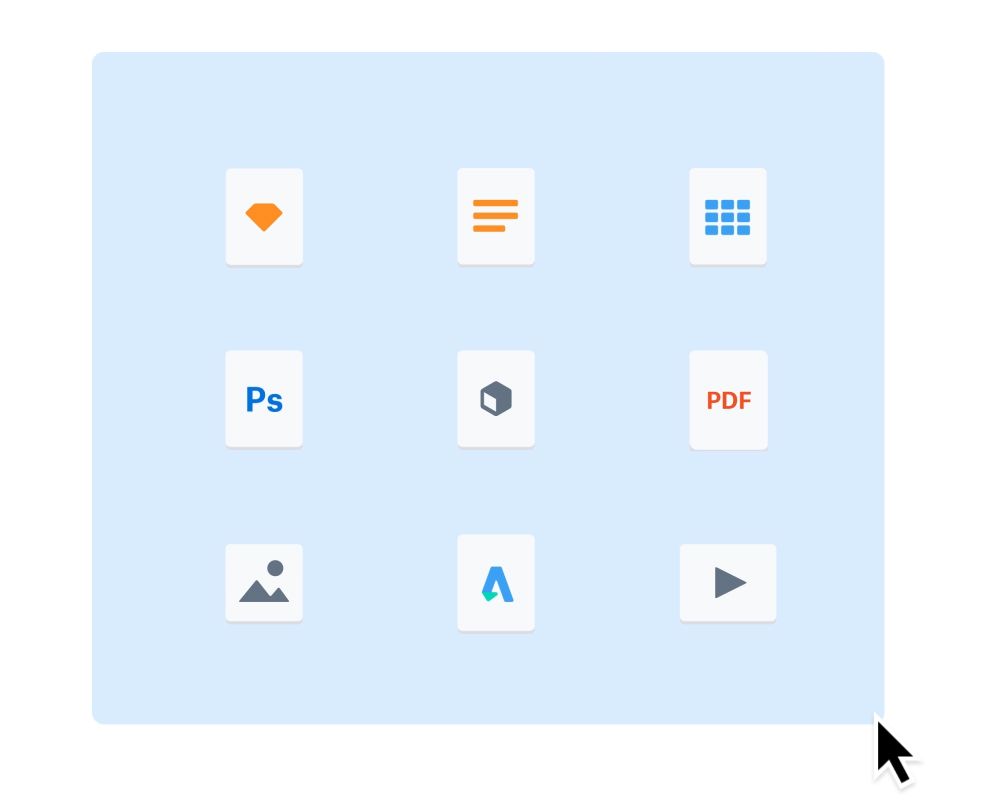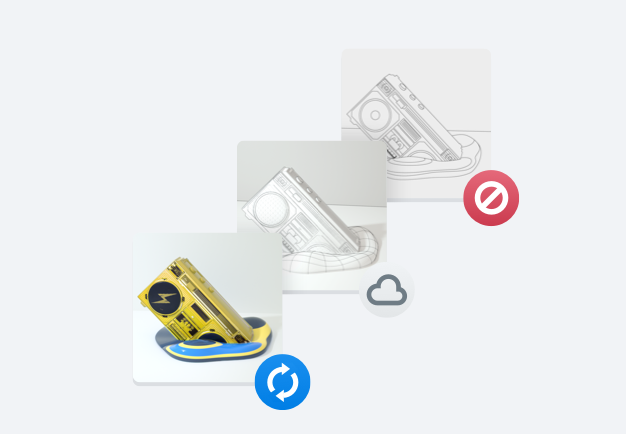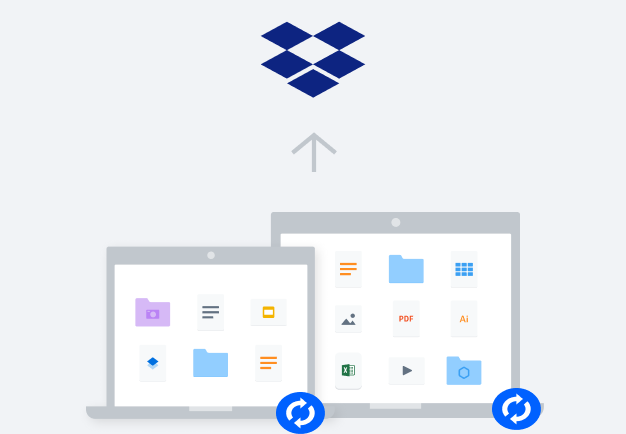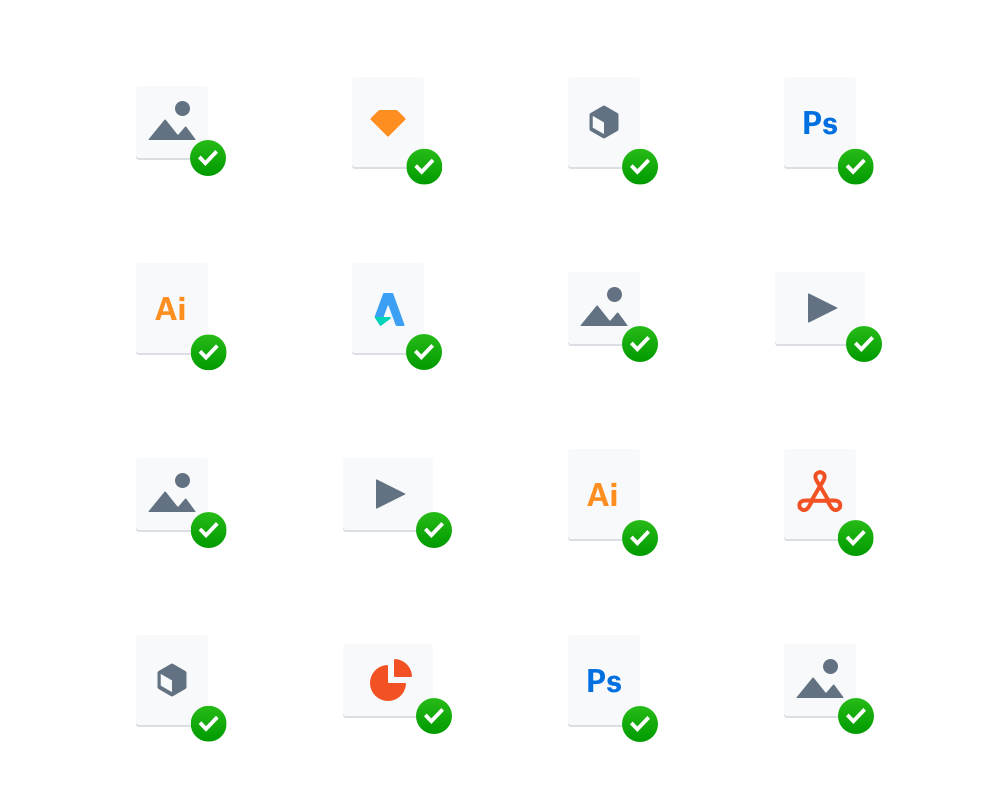
让您放心无忧
由于手机丢失或者外部驱动器停止工作而遗失珍贵的家庭照片或误删工作文件,可能都会令您焦急万分。意外无法避免,但是 Dropbox 的云存储服务可以帮助您更轻松地从灾难中恢复。
当您在 Dropbox 文件夹或网络上移动或删除文件时,我们会确认您是否确实想要执行此种操作。这样可确保减少数据意外丢失的机会。知道您的所有重要文件都安全地存储在云中,您可以放心了。
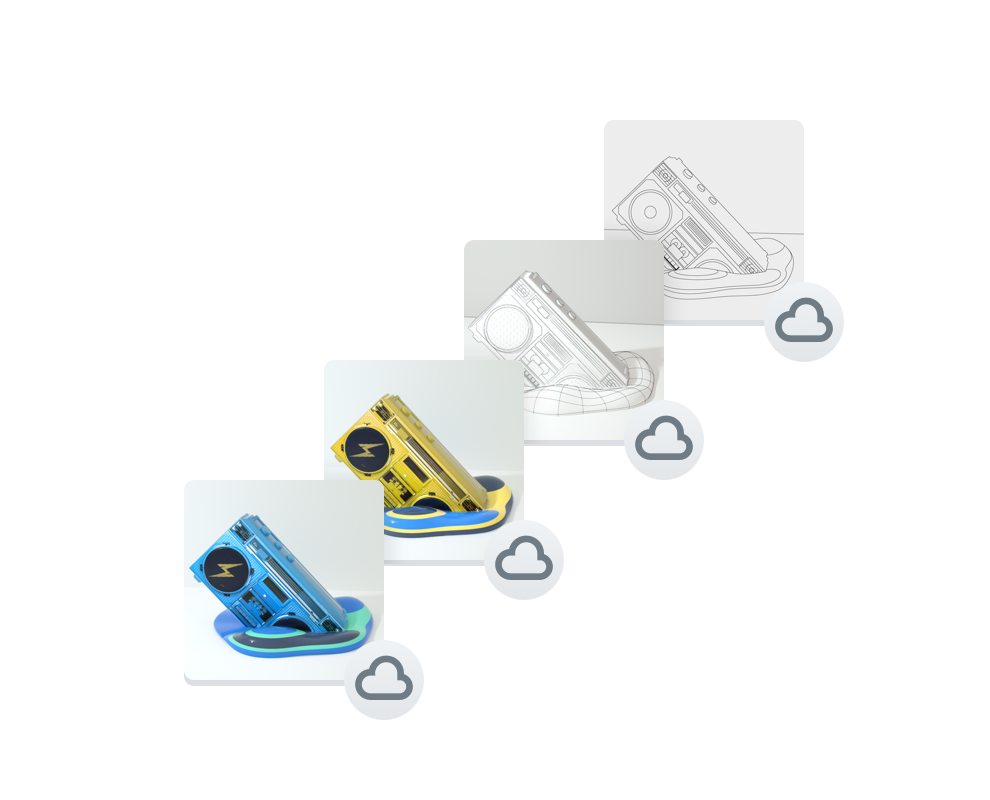
恢复文件
如果您误删、遗失或过早更新文件,无需担心。借助文件恢复和版本历史功能,您可以完全无误地恢复您误删的文件或工作资料的旧版本。默认情况下,Dropbox 会将您的所有个人文件(包括文件的早期版本)存储长达 30 天,而对于 Dropbox Standard、Dropbox Advanced 和 Dropbox Enterprise 套餐用户,则可存储长达 180 天。
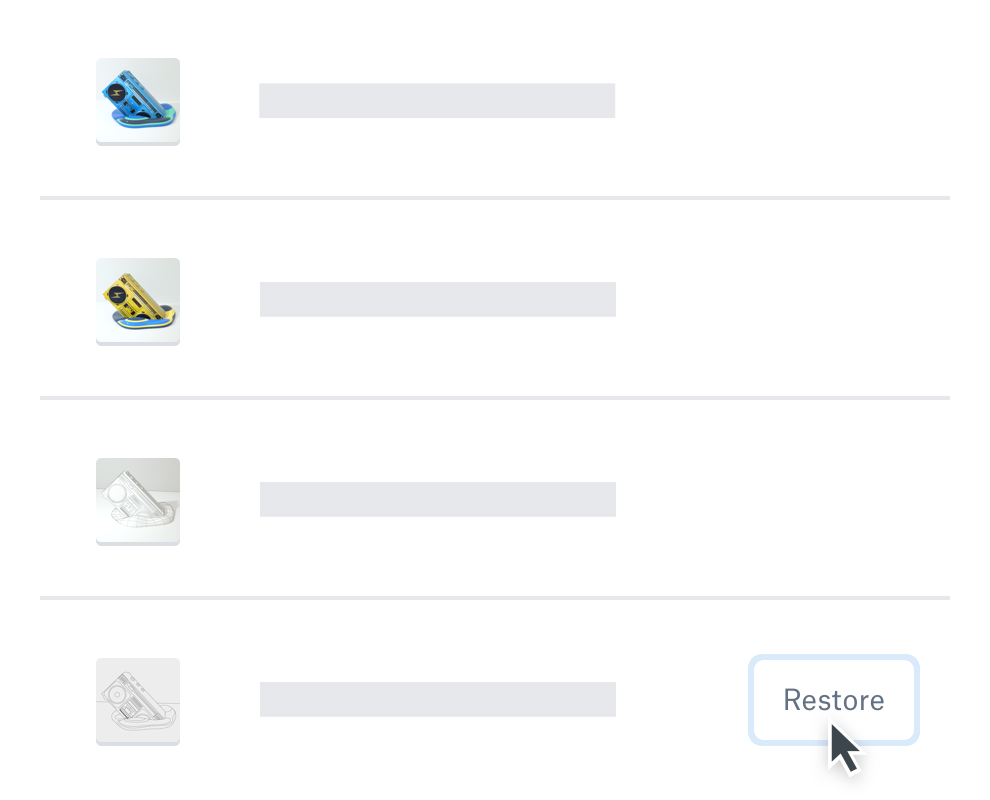
常见问题解答
文件备份是数据的副本,可用于在数据丢失事件后恢复文件甚至整个硬盘。云备份与文件备份相同,只是在线存储在云存储提供商运营的异地服务器网络中。
使用 Dropbox Backup,您可以自动备份电脑上的文件夹(例如“桌面”、“文档”和“下载”文件夹)。这可确保内容安全地备份到云端。使用 Backup,您还可以将外部硬盘驱动器备份到云中,每当您插入外部硬盘驱动器时都会收到备份提示(在精选套餐中提供)。
当您将文件存储到 Dropbox 时,您的文件会在您的各个设备之间同步并且可实时访问。使用 Dropbox Backup,您的电脑或外部硬盘驱动器*中的文件夹和文件会自动备份到云,并且在出问题时,您可以快速恢复内容。
使用 Dropbox 移动应用可以轻松地将手机中的文件存储到云中。将 Dropbox 移动应用下载到手机或平板电脑后,即可直接创建或上传想要保存的文件至 Dropbox。此外,任何上传的文件都会与 iOS、Windows 和其他连接设备上的 Dropbox 同步。有关更多详细信息,请阅读我们的如何备份 iPhone 文章。